طرق كيفية تسجيل الشاشة على Vimeo + مسجل الشاشة البديل
Vimeo عبارة عن نظام أساسي لمشاركة الفيديو على الويب يتيح للمستخدمين عرض محتوى الفيديو وتحميله ومشاركته داخل المواقع. يحتوي على مسجل مدمج يمكن تمكينه باستخدام ملحق Chrome لتسجيل الشاشة والوجه والصوت. باستخدام هذا المسجل، يمكن للمستخدمين إنشاء العديد من البرامج التعليمية والعروض التقديمية، وإظهار نسخة تجريبية من منتجهم، والمزيد. تتيح الشاشة للمستخدمين مشاركة ملفات الفيديو واستخدام الأدوات لتنظيم مشاريعهم وإدارتها ونشرها.
هذا المنصب سوف يقدم معلومات حول مسجل شاشة فيميو سيفيدك ذلك إذا كنت تستخدم هذا المسجل المستند إلى الويب. كما أنه سيضع خطوات تعليمية حول كيفية استخدام منصة التسجيل لتسجيل أنشطة الشاشة. بالإضافة إلى ذلك، فإنه سيقدم مسجل شاشة بديل يمكنك الوصول إليه دون الاتصال بالإنترنت. هل تريد أن تتعلمهم؟ إذا كان الأمر كذلك، انتقل إلى الأجزاء التالية من هذا المنصب.
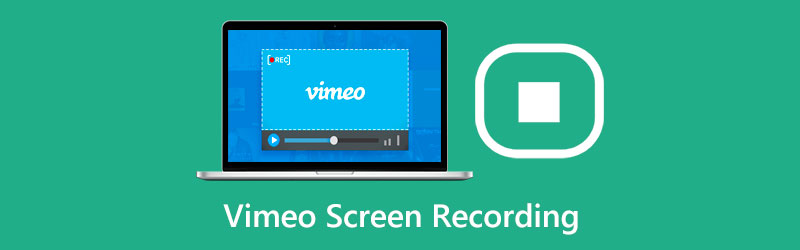
- قائمة الدليل
- الجزء 1. هل لدى Vimeo مسجل شاشة؟
- الجزء 2. كيفية استخدام مسجل شاشة Vimeo
- الجزء 3. ملحق Vimeo Record Chrome
- الجزء 4. أفضل بديل لمسجل شاشة Vimeo
- الجزء 5. الأسئلة الشائعة حول مسجل Vimeo
الجزء 1. هل لدى Vimeo مسجل شاشة؟
Vimeo عبارة عن منصة معروفة لنشر ومشاركة الفيديو والتي تمكن المستخدمين من مشاهدة وتحميل محتوى الفيديو الخاص بهم. يتم عرض العديد من مقاطع الفيديو ذات المواضيع المختلفة على الموقع الإلكتروني، مما يوفر العديد من الاختيارات للمستخدمين.
يحتوي Vimeo على مسجل مدمج قادر على تسجيل أنشطة الشاشة. إنه مجاني للاستخدام ويحتوي على ميزات غير محدودة لتسجيل الشاشة والفيديو. تسهل الواجهة المباشرة لمسجل الشاشة على المستخدمين التحكم فيها. ويوفر أحجامًا مختلفة للشاشة، مما يسمح للمستخدمين باختيار الحجم المفضل لديهم. وبالتالي، فهو يمكّن المستخدمين من إضافة ودمج وجوههم وأصواتهم. عندما يحدث شيء غير متوقع، على سبيل المثال، سيتم حفظ التسجيل في حالة فقدان الاتصال بالإنترنت. ومع ذلك، يقتصر التسجيل على ساعتين فقط لكل فيديو.
الجزء 2. كيفية استخدام مسجل شاشة Vimeo
للتعرف على كيفية استخدام Vimeos Screen Recorder، تابع المعلومات التالية:
أولاً وقبل كل شيء، يعمل ملحق Vimeo Record Chrome فقط على متصفحات Google Chrome. إذا لم يكن لديك، قم بتنزيله وتثبيته وتشغيله لمتابعة عملية التسجيل. بعد ذلك، قم بتنزيل Video Record Chrome Extension باستخدام متصفحات Google Chrome. بعد ذلك، سيطلب منك إنشاء حسابك، والذي يسمح لك بالوصول إلى التسجيل.
التالي، انقر فوق مسجل شاشة الفيديو في زر الامتداد الموجود أعلى يمين الشاشة. انقر على افتح سجل فيميو زر على الواجهة الرئيسية لبدء التسجيل. سوف يسألك ما إذا كنت تريد تسجيل شاشة علامة التبويب الحالية أم شاشة علامة التبويب بأكملها. ومع ذلك، يمكنك دمج لقطات لنفسك في علامة التبويب الحالية أو في وضع ملء الشاشة. قم بتشغيل كاميرا الويب إذا قررت دمج نفسك في عملية تسجيل الشاشة. يمكنك سحب وإفلات معاينة الكاميرا في زاوية الشاشة التي تريد تسجيلها.
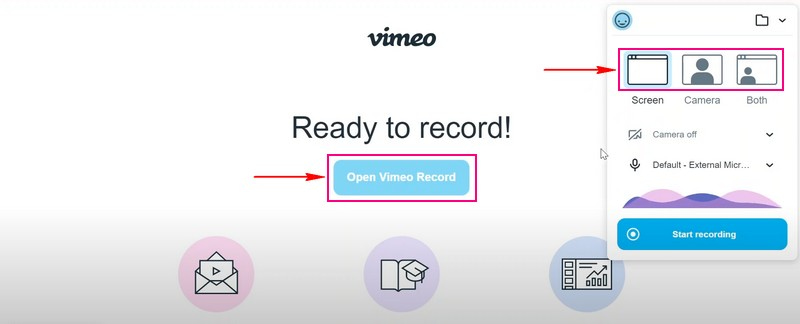
ثم اضغط على ابدأ التسجيل زر لبدء تسجيل شاشتك. أثناء تسجيل الشاشة، يمكنك استخدام أدوات أخرى لإطلاق العنان لإبداعك. يمكنك أيضًا التقاط الإجراءات المعروضة على شاشتك.
ملحوظة: سيتم حفظ التسجيل في حالة حدوث سيناريوهات غير متوقعة، مثل فقدان الاتصال بالإنترنت. لكن عملية التسجيل ستتوقف إذا فقد الامتداد إمكانية الوصول إلى الشاشة أو الكاميرا أو حتى الميكروفون.
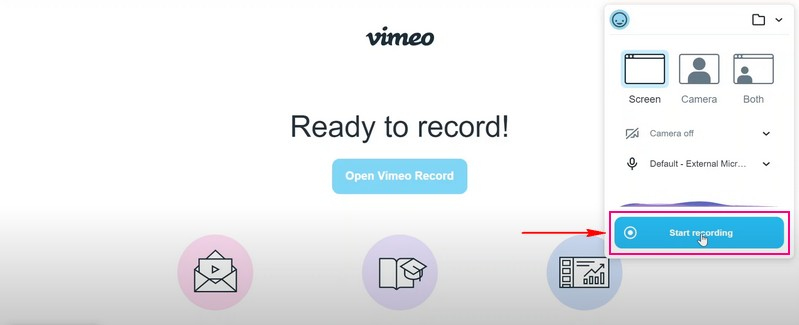
بمجرد الانتهاء من تسجيل الشاشة، انقر فوق التوقف عن المشاركة زر في الزاوية السفلية. بعد ذلك، انقر فوق يحفظ الزر، وسيتم حفظ فيديو الشاشة المسجل في مجلد سطح المكتب. يمكنك أيضًا مشاركة إخراج الفيديو المسجل على الشاشة إلى أي من خيارات التوزيع التي يدعمها المسجل. للقيام بذلك، قم بنسخ الرابط الموجود في الجزء السفلي من الشاشة لمشاركته. بالإضافة إلى ذلك، يتم حفظه تلقائيًا في حسابك، والذي يمكنك العثور عليه ضمن مجلد التسجيلات.
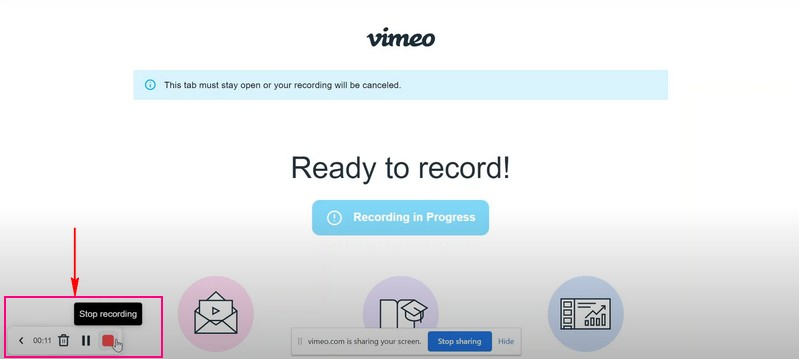
الجزء 3. ملحق Vimeo Record Chrome
تم بناء ملحق Chrome على تقنيات الويب التي تمكن المستخدمين من تخصيص تجربة تصفح Chrome. يتم استخدامه بشكل شائع لتحسين تجربة التصفح لديك، مما قد يساعدك على حظر الإعلانات وحماية خصوصيتك وحظر الإعلانات المزعجة.
سيتم تشغيل مسجل Vimeo باستخدام ملحق Chrome، مما يضمن أنك لا داعي للقلق بشأن التوافق. يتيح ملحق Chrome تسجيل الفيديو للمستخدمين تسجيل أنشطة الشاشة. فهو يتيح للمستخدمين تسجيل الشاشة بأكملها أو علامة تبويب معينة وتسجيل مقاطع الفيديو وكاميرا الويب الخاصة بهم في وقت واحد. بالإضافة إلى ذلك، يمكن للمستخدمين تسجيل أصواتهم باستخدام الميكروفون المدمج أو الميكروفون الخارجي. تتيح هذه الوظيفة الإضافية للمستخدمين تسجيل الدخول إلى Vimeo وإنشاء حساب جديد إذا لم يكن لديهم حساب موجود.
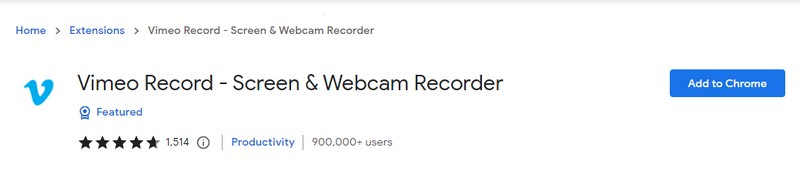
الجزء 4. أفضل بديل لمسجل شاشة Vimeo
يعتبر مسجل الشاشة هو الأفضل إذا كان بإمكانه تسجيل شاشتك بدون أي متاعب ويوفر خيارات متنوعة لمسجل الشاشة. يمكنه تسجيل أي فيديو على شاشتك، أو صوتك أثناء الغناء، أو طريقة اللعب، أو شاشة هاتفك دون بذل الكثير من الجهد. مع ذلك، فإن أفضل بديل يمكنك استخدامه للتحقق من جميع السمات المذكورة هو ArkThinker مسجل الشاشة. يتمتع هذا المسجل بواجهة واضحة، تعرض على الفور ميزات المسجل المضمنة على شاشتك. يحتوي على مسجل قادر على تسجيل الفيديو والصوت والألعاب والنافذة وكاميرا الويب والهاتف والمزيد. بالإضافة إلى ذلك، فهو يحتوي على ميزات الإيقاف التلقائي وتسجيل جدول المهام التي تمكن المستخدمين من التحكم في طول وقت التسجيل وتعيين جدول زمني.
يمكّن هذا البرنامج المستخدمين من تحديد ما إذا كانوا يريدون تسجيل الشاشة بأكملها أو جزء معين أو حجم الشاشة من القائمة. وبالتالي، يمكن للمستخدمين دمج وجوههم وأصواتهم أثناء عملية التسجيل. علاوة على ذلك، لا يتم عرض أي علامة مائية على إخراج الفيديو الذي يتم تسجيله على الشاشة.
فيما يلي خطوات كيفية تسجيل شاشتك باستخدام ArkThinker Screen Recorder:
تحميل وتثبيت
قم بتنزيل البرنامج وتثبيته على جهازك المكتبي. بعد التثبيت، قم بتشغيل مسجل الشاشة لبدء تسجيل شاشتك.
حدد مسجل الفيديو
اختر ال آلة تسجيل الفيديو من الميزات المضمنة المعروضة على شاشتك. بعد الضغط عليه، سيتم نقلك إلى قسم التسجيل الرئيسي. قم بتشغيل عرض زر، واختر حجم الشاشة المفضل لديك. اختر الحجم الذي يمكنه تسجيل شاشتك بالكامل أو جزء منها فقط من القائمة المعروضة. ثم قم بتشغيل صوت النظام، وقم بتعديل مستوى الصوت بناءً على تفضيلاتك. قم أيضًا بتشغيل كاميرا ويب و ميكروفون لتضمين لقطاتك وصوتك في عملية التسجيل. عندما استقر، ضرب REC زر لبدء عملية تسجيل الشاشة.
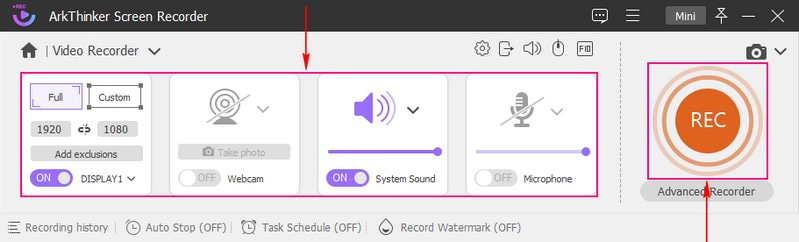
إيقاف عملية التسجيل
عند الانتهاء من تسجيل أنشطة الشاشة، اضغط على الزر قف الزر، وستظهر نافذة المعاينة على شاشتك. انقر على ماكينة تشذيب متقدمة إذا كانت هناك أجزاء من التسجيل الخاص بك تريد إزالتها. يمكنك إزالة الأجزاء مباشرة على المخطط الزمني باستخدام أشرطة تمرير التشغيل. عند التسوية، انقر فوق تقليم زر لتبقى الأجزاء المميزة وإزالة الأجزاء غير المميزة.
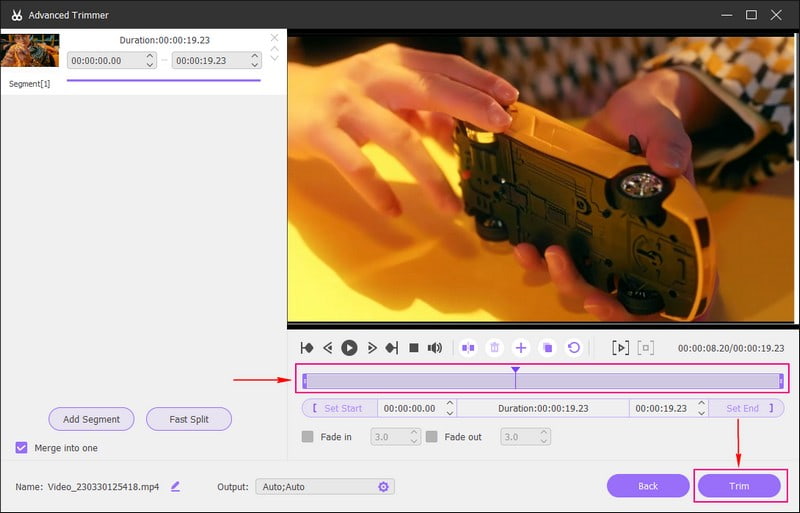
حفظ الفيديو المسجل على الشاشة
بمجرد الانتهاء، انقر فوق منتهي زر لحفظ الفيديو المسجل على الشاشة في سجل التسجيل ومجلد الكمبيوتر الخاص بك.
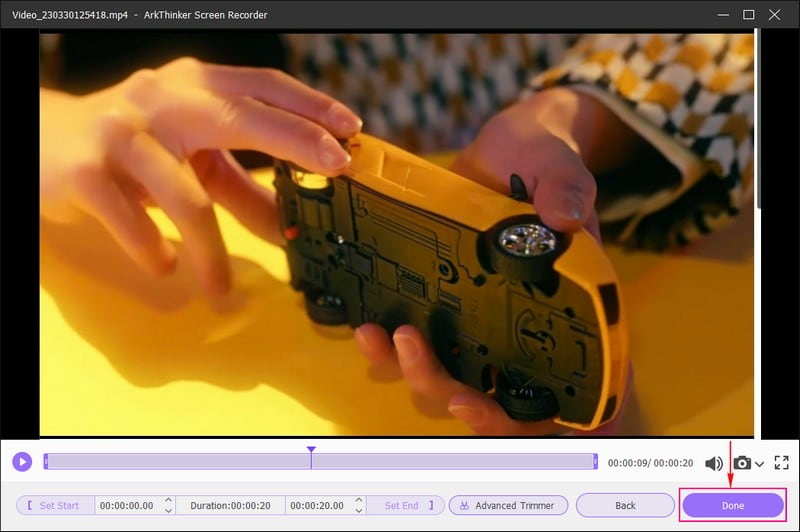
الجزء 5. الأسئلة الشائعة حول مسجل Vimeo
هل تسجيلات Vimeo خاصة؟
يتيح مسجل Vimeo للمستخدمين اختيار ما إذا كانوا يريدون مشاركة مقاطع الفيديو الخاصة بهم مع أشخاص محددين، أو إخفائها عن أي شخص، أو قفلها باستخدام كلمة مرور. يسمح المُسجل للمستخدمين بالتحكم في من يمكنه الوصول قبل تحميل المخرجات المسجلة.
هل يمنحك سجل Vimeo تسجيلات غير محدودة؟
يسمح Vimeo Recorder للمستخدمين بتسجيل العدد الذي يريدونه لأنه غير محدود ومجاني.
أين تذهب تسجيلات Vimeo؟
سيتم وضع جميع مقاطع الفيديو المسجلة ضمن حسابك الشخصي على Vimeo. فهو يوفر لك مجموعة متنوعة من الأدوات مثل تنظيم مقاطع الفيديو وتخصيص المشغل ومشاركة مقاطع الفيديو والمزيد.
يحتوي Vimeo على مسجل شاشة مدمج يمكن الوصول إليه باستخدام ملحق Chrome. إنه يوفر تسجيلات غير محدودة ولكن يمكنه فقط تسجيل ساعتين كحد أقصى لكل فيديو. قدمت هذه الوظيفة الطرق كيفية تسجيل الشاشة في Vimeo، والتي يمكنك استخدامها لتسجيل أنشطة الشاشة. يمكنك أيضًا استخدام ArkThinker Screen Recorder، المليء بالعديد من الميزات المدمجة وأدوات التحرير التي يمكنك استخدامها. فهو يوفر تسجيلات غير محدودة ولا يدعم أي قيود زمنية، مما يتيح لك تسجيل العدد الذي تريده دون مراعاة الحد الزمني.
ابحث عن المزيد من الحلول
Apowersoft Screen Recorder: تسجيل الشاشة بالصوت مرة واحدة طرق قابلة للتنفيذ لتسجيل الشاشة على هاتف Android أو الجهاز اللوحي أفضل 3 طرق لإخبارك بكيفية تسجيل الشاشة على جهاز Chromebook كيفية إنشاء تسجيل الشاشة والتقاط الصوت على iPhone كيفية تسجيل الشاشة بالصوت على جهاز كمبيوتر يعمل بنظام Windows 11/10/8/7 أفضل مسجلات الشاشة لأنظمة Windows وMac وiPhone وAndroid- تسجيل الفيديو
- الدليل التفصيلي لتسجيل الشاشة أو مقاطع الفيديو على أجهزة كمبيوتر Mac
- أفضل مسجل ألعاب لالتقاط اللعب [أدوات موثوقة + مراجعات]
- أفضل مسجلات الشاشة لأنظمة Windows وMac وiPhone وAndroid
- أفضل مسجلات الشاشة لأنظمة Windows وMac وiPhone وAndroid
- أفضل مسجلات الشاشة لأنظمة Windows وMac وiPhone وAndroid
- طرق قابلة للتنفيذ لتسجيل الشاشة على هاتف Android أو الجهاز اللوحي
- أفضل 3 طرق لإخبارك بكيفية تسجيل الشاشة على جهاز Chromebook
- Apowersoft Screen Recorder: تسجيل الشاشة بالصوت مرة واحدة
- كيفية تسجيل فيديو TikTok على الكمبيوتر والهاتف المحمول
- طرق سريعة لتسجيل Facetime بالصوت على أجهزة Apple



